网管秘籍.docx
《网管秘籍.docx》由会员分享,可在线阅读,更多相关《网管秘籍.docx(23页珍藏版)》请在冰点文库上搜索。
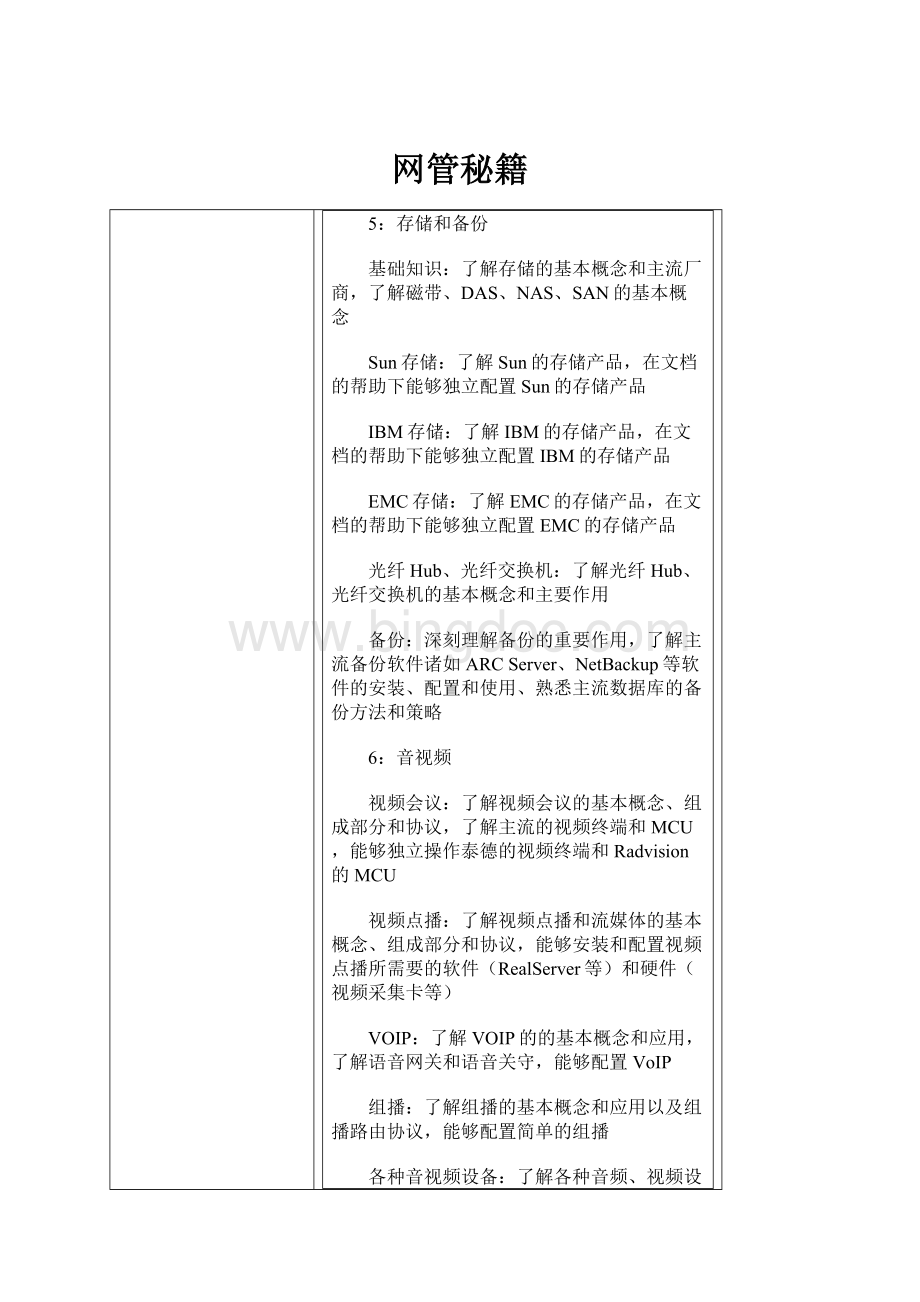
网管秘籍
5:
存储和备份
基础知识:
了解存储的基本概念和主流厂商,了解磁带、DAS、NAS、SAN的基本概念
Sun存储:
了解Sun的存储产品,在文档的帮助下能够独立配置Sun的存储产品
IBM存储:
了解IBM的存储产品,在文档的帮助下能够独立配置IBM的存储产品
EMC存储:
了解EMC的存储产品,在文档的帮助下能够独立配置EMC的存储产品
光纤Hub、光纤交换机:
了解光纤Hub、光纤交换机的基本概念和主要作用
备份:
深刻理解备份的重要作用,了解主流备份软件诸如ARCServer、NetBackup等软件的安装、配置和使用、熟悉主流数据库的备份方法和策略
6:
音视频
视频会议:
了解视频会议的基本概念、组成部分和协议,了解主流的视频终端和MCU,能够独立操作泰德的视频终端和Radvision的MCU
视频点播:
了解视频点播和流媒体的基本概念、组成部分和协议,能够安装和配置视频点播所需要的软件(RealServer等)和硬件(视频采集卡等)
VOIP:
了解VOIP的的基本概念和应用,了解语音网关和语音关守,能够配置VoIP
组播:
了解组播的基本概念和应用以及组播路由协议,能够配置简单的组播
各种音视频设备:
了解各种音频、视频设备以及各种线缆,了解诸如智能法庭的整体结构
7:
应用
HTTP:
能够正确安装、配置和使用各种WWW服务器,例如IIS、Apache、IBMHTTPServer
FTP:
能够在各种平台(windows、linux、Unix)下配置FTP服务器
Mail:
能够在各种平台(windows、linux、Unix)下配置Mail服务器,能够安装和配置中软和Eyou的mailServer
DNS:
能够在各种平台(windows、linux、Unix)下配置DNS服务器
公司自主软件:
熟悉公司的自主软件,在文档帮助下,能够独立安装公司的**信息系统、**信息系统、**软件等所有软件
其他:
能够熟练使用客户端和服务器端各种软件,能够独立在互联网上找到自己所需的软件
8:
弱电
了解综合布线、门禁、监控、智能建筑等基本概念,熟练制作各种网络线缆
9:
其他专项技术
高可用性:
理解高可用性的概念,能够安装配置IBMHACMP、Rose、SunCluster的安装、配置和维护
呼叫中心:
理解呼叫中心的基本概念和组成部分
UPS:
熟悉UPS的基础知识、自己能够独立安装小型UPS、熟悉各种电缆
电信:
熟悉各种电信线路,了解电信的各种信令
WLAN:
了解无线局域网的基本概念和组成部分
网络管理:
了解网络管理的作用和网络管理协议(SNMP、RMON等),能够使用CiscoCiscoworks、NortelOptivity、HPOpenView等产品,能够用Sniffer等软件对网络进行监控和排错
10:
项目管理深刻理解项目管理中的基本概念,能用运用项目管理中的知识指导自己的项目
我爱技术
注册会员
UID10183201
精华0
积分1964
帖子415
论坛排名:
421
技术贴数190
阅读权限150
注册2007-6-14
状态离线
论坛徽章:
1
#902
使用道具
发表于2007-8-2221:
37 资料 我的博客 短消息 加为好友
让远程桌面发挥效力
Windows2003系统的“远程桌面”实际上就是终端服务,虽然“远程桌面”最初在WindowsXP上就已经存在,但只能提供一个用户使用计算机,因此使用率并不高。
而Windows2003Server提供的远程桌面功能则可供多用户同时使用,可以运行程序、保存文件和使用网络资源,在很多方面可以像使用终端一样,并且在管理及配置方面比原来的终端服务更方便。
要想更好地发挥远程桌面的作用,就要对远程桌面进行相应的配置。
使用终端服务配置(Tscc.msc)
用它可以更改本地计算机上该连接的属性,添加新连接或设置服务器。
打开“控制面板→管理工具”,单击“终端服务器配置”启动终端服务配置窗口。
1.单击左边窗口的“连接”项,右边窗口即出现可选的RDP-TCP连接,右击“RDP-TCP”,选“属性”出现RDP-Tcp属性对话框(如图1)。
图1属性对话框
(1)连接数量设置。
此项设置在“网卡”选项中更改。
默认情况下最多同时连接两个用户,如果想要3个以上的用户同时使用远程桌面功能,则必须安装终端服务,安装后就可以任意设定用户数制。
安装终端服务可在Windows的“添加/删除程序→添加/删除Windows组件”中,选中“终端服务器”来添加。
由于每个用户连接远程桌面后最小占用12MB左右的内存,因此可根据服务器内存大小来设定用户数,一般用户数不要太多,以免影响性能。
如256MB内存可设定用户数8个左右,512MB内存可设定20~30个。
(2)调整颜色分辨率(颜色深度)。
限制颜色深度可以增强连接性能,尤其是对于慢速链接,并且还可以减轻服务器负载。
“远程桌面”连接的当前默认最大颜色深度设置为16位。
在“客户端设置”项中,选中“颜色深度最大值”,可修改限定的最大颜色深度为8、15、16或24位。
若不选中,则使用登录的客户端颜色设置。
(3)让客户自动登录。
这项设置对普通应用非常方便,可加快登录速度,提高服务效率。
要使用自动登录,在“登录设置”选项卡上选中“总是使用下列登录信息”,在“用户名”中,键入允许自动登录到服务器的用户的名称,在“密码”和“确认密码”中,键入该用户的密码。
这样客户端连接时将不用再输入用户名和密码,而自动进入Windows2003桌面(注意,若此后再有用户登录,那么原来的连接将被断开)。
若输入不完整,则登录时还会要求输入用户名或密码。
如要想更安全地使用服务器,则应选中“总是提示密码”以指定该用户在登录到服务器之前始终要被提示输入密码,限制客户端的自动登录。
(4)对连接自动限制管理。
此项设置主要用来释放会话所占用的资源。
单击“会话”项,“结束已断开的会话”和“空闲会话限制”的时间一般应用设为5分钟较好。
对安全性要求高的也可设定“活动会话限制”的时间。
“达到会话限制或者连接被中断时”下的选项,最好选“结束会话”,这样连接所占的资源就会被释放。
(5)设置加密级别。
单击“常规”项,可指定在终端服务会话期间,对于客户端与远程计算机之间发送的所有数据是否强制加密级别。
共分四个级别:
符合FIPS(最高级别的加密)、高(加密数据经过强128位加密。
)、客户端兼容(加密数据经过客户端支持的最大密钥强度加密)和低(从服务器发送到客户端的数据将不会被加密)。
(6)启用终端客户音频。
此项设置在“客户端设置”项下,默认为禁用,以节约服务器资源。
当用户少时,单击“音频影射”去掉被禁用的选项,使终端客户能使用多媒体设备。
当然,客户端计算机也必须装有声卡。
(7)启用驱动器映射。
此项可方便终端与服务器磁盘间文件的相互传送。
启用后本地驱动器将作为网络驱动器显示在终端中。
同样还有打印机、剪贴板、com端口等也可设置映射。
但每设置一个都要占用一定的系统资源,所以,一般用户最好禁用。
(8)服务器的安全设置。
在“权限”项,可选择组或用户,限制其对终端的配置权限。
另外,由于只有Administrators和RemoteDesktopUsers组的成员可以使用终端服务与远程计算机连接,所以可对不同用户分组管理,对于要求安全性高的,可利用NTFS分区设置不同用户的权限。
[本帖最后由我爱技术于2007-8-2221:
41编辑]
附件
2007-8-2221:
41
下载次数:
0
让远程桌面发挥效力图.rar(263.69KB)
我爱技术
注册会员
UID10183201
精华0
积分1964
帖子415
论坛排名:
421
技术贴数190
阅读权限150
注册2007-6-14
状态离线
论坛徽章:
1
#903
使用道具
发表于2007-8-2221:
38 资料 我的博客 短消息 加为好友
2.单击左边窗口的“服务器设置”,在右边窗口可实现以下设置。
(1)允许多用户以同一个用户名登录。
可双击“限制每个用户使用一个会话”,选择“是”为限制一个用户登录,去掉其中的选项(即选“否”)允许多用户同时自动登录问题,可使多个用户以相同用户名连接到相同的服务器,使得一般的多用户应用非常方便。
(2)设置多用户使用相同的临时文件夹,可修改“进行每个会话时使用临时文件夹”,选“是”使用不同临时文件夹,选“否”为相同。
同样可设置退出时是否删除临时文件夹。
以上设置也可使用组策略配置。
打开组策略,在“计算机配置”、“管理模板”、“Windows组件”、“终端服务”中可进行配置,配置项目与“终端服务配置”基本相同(如图2)。
使用组策略可以进行更多项目的设置,如是否允许永久连接、强制删除远程桌面壁纸、客户端/服务器的更多重定向、会话目录设置、是否允许用户使用与原始客户端计算机不同的计算机重新连接已断开的终端服务会话等。
图2组策略设置窗口
图3远程桌面连接设置窗口
我爱技术
注册会员
UID10183201
精华0
积分1964
帖子415
论坛排名:
421
技术贴数190
阅读权限150
注册2007-6-14
状态离线
论坛徽章:
1
#904
使用道具
发表于2007-8-2221:
40 资料 我的博客 短消息 加为好友
客户端的连接配置
客户端的连接可在客户机上设置仅对本机有效。
打开远程桌面连接的“选项”可以看到详尽的客户端登录配置信息(如图3)。
1.设置自动登录。
单击“常规”项,输入计算机名、用户名、密码,单击“连接”即可自动登录。
但当服务端设置使用自动登录或指定使用密码登录时,则客户端的此项设置无效。
2.设置桌面大小和颜色。
单击“显示”即可调整连接后桌面的大小和颜色,其设置值不会超过本机的有效值。
若本机系统颜色为16位色,则登录远程桌面后的颜色不会高于16位色。
同样,其颜色也不会超过服务器端限定的颜色数。
3.设置声音和磁盘及打印机映射。
单击“本地资源”,可选择是否播放远程计算机的声音、是否把本机磁盘及打印机连接到终端上。
同样当这些选项在服务端被禁用时,客户端的设置也无效。
4.通过“高级”和“程序”项,可调整连接性能及连接后运行的程序。
终端服务管理器应用
用终端服务管理器管理可监视网络中运行终端服务的用户、会话及进程。
单击“管理工具→终端服务器管理器”,打开管理窗口(如图4)。
图4终端服务管理器窗口
从图4中我们可以看到显示有关服务器、会话、用户和进程的信息,可以连接和断开会话、监视会话、复位会话、向用户发送消息、注销用户、终止进程。
使用远程桌面,一台配有256MB内存的普通个人计算机,可轻松带动3~5台旧的计算机,若加大内存,则可带动的用户计算机更多。
我校机房就充分利用新旧机房联网搭配使用,效果良好。
新机房有50台电脑,配置为P4赛扬2.4G、256MB内存,两个较旧的机房有120台微机,配置从奔腾MMX233到赛扬366,16MB~64MB内存,270MB~6.4GB硬盘。
很多旧机器即使安装Windows95也运行缓慢,大一些的软件无法安装使用。
改造时在新机器上全部安装了Windows2003,设置好远程桌面功能。
新旧机器进行了对应编号,一台新机器对应2~3台旧机,由此大大提高了旧微机的应用性能,能和新机一样进行正常教学工作了。
我爱技术
注册会员
UID10183201
精华0
积分1964
帖子415
论坛排名:
421
技术贴数190
阅读权限150
注册2007-6-14
状态离线
论坛徽章:
1
#905
使用道具
发表于2007-8-2221:
45 资料 我的博客 短消息 加为好友
企业网络管理必修课禁止修改终端IP
对于企业中的局域网而言,最难管理的并不是服务器主机,而是千差万别的各个终端。
毕竟每位终端用户的操作都会影响其网络的连接状况,甚至波及到整个局域网。
所以管理好终端系统是很有必要的。
无论是采取DHCP还是指定独立地址的方法,IP冲突和抢占已经成为管理局域网时最棘手的问题。
怎样才能更好的管理IP地址呢?
最简单的办法就是——禁止终端用户修改网络配置!
隐藏网络设置界面
如果将网络连接等设置对象隐藏起来,用户就无从下手了,此时即可达到维护IP地址的目的。
首先在终端上打开注册表(regedit),依次展开“HKEY_CURRENT_USER\Software\Microsoft\Windows\CurrentVersion\Policies\Explorer”,在右侧键值窗口中新建然后一个名为NoNetHood的双字节值,并将其值设置为1,这样就无法通过桌面的网络邻居进入TCP/IP设置界面了。
接下来在“HKEY_CURRENT_USER\Software\Microsoft\Windows\CurrentVersion\Policies\Network”创建一个名为“NoNetSetup”的双字节值,并将它设置为1;以后终端用户再想打开“网上邻居”或“网络”属性窗口时,将会看到无权访问的提示。
注销组件防止篡改IP
很多用户为了达到某些特殊的目的会在TCP/IP中修改地址,这对于管理员的管理工作带来了麻烦。
基于目前常见的Windows2000/XP系统,其IP地址修改无非调用了Netcfgx.dll,Netshell.dll和Netman.dll三个文件,只要将这些组件注销即可达到保护IP地址的目的。
在运行窗口中分别输入Regsvr32/uNetcfgx.dll、Regsvr32/uNetcfgx.dll、Regsvr32/uNetcfgx.dll将三个组件注销。
这样在整个系统中将无法修改IP地址了。
恢复的时候可以分别使用命令Regsvr32Netcfgx.dll、Regsvr32Netcfgx.dll、Regsvr32Netcfgx.dll进行恢复。
建议管理员将其制作成批处理文件,进行统一的执行操作。
绑定IP地址
以上的两种方法针对一般用户比较有效。
但如果终端用户自行修改,则又可以自由的修改IP地址了。
此时可以通过IP与MAC地址绑定,然后在服务器端控制的方法达到一劳永逸。
运行CMD,输入arp-s192.168.1.1000-20-6F-16-5A-EF,并在服务器端设置MAC规则,这样IP地址和MAC地址就绑定在一起了。
以后如果该用户擅自修改IP地址,就会无法连接到网络。
我爱技术
注册会员
UID10183201
精华0
积分1964
帖子415
论坛排名:
421
技术贴数190
阅读权限150
注册2007-6-14
状态离线
论坛徽章:
1
#906
使用道具
发表于2007-8-2221:
47 资料 我的博客 短消息 加为好友
网络管理中的11大绝招
现在仍然有很多人这么认为,只要网络中使用了一层安全就够了,事实并不是这样,一层根本挡不住病毒和黑客的侵袭。
接下来我将逐点介绍网络安全的多点做法。
第一、物理安全
除了要保证要有电脑锁之外,我们更多的要注意防火,要将电线和网络放在比较隐蔽的地方。
我们还要准备UPS,以确保网络能够以持续的电压运行,在电子学中,峰值电压是一个非常重要的概念,峰值电压高的时候可以烧坏电器,迫使网络瘫痪,峰值电压最小的时候,网络根本不能运行。
使用UPS可以排除这些意外。
另外我们要做好防老鼠咬坏网线。
第二、系统安全(口令安全)
我们要尽量使用大小写字母和数字以及特殊符号混合的密码,但是自己要记住,我也见过很多这样的网管,他的密码设置的的确是复杂也安全,但是经常自己都记不来,每次都要翻看笔记本。
另外我们最好不要使用空口令或者是带有空格的,这样很容易被一些黑客识破。
我们也可以在屏保、重要的应用程序上添加密码,以确保双重安全。
第三、打补丁
我们要及时的对系统补丁进行更新,大多数病毒和黑客都是通过系统漏洞进来的,例如今年五一风靡全球臭名昭著的振荡波就是利用了微软的漏洞ms04-011进来的。
还有一直杀不掉的SQLSERVER上的病毒slammer也是通过SQL的漏洞进来的。
所以我们要及时对系统和应用程序打上最新的补丁,例如IE、OUTLOOK、SQL、OFFICE等应用程序。
另外我们要把那些不需要的服务关闭,例如TELNET,还有关闭Guset帐号等。
第四、安装防病毒软件
病毒扫描就是对机器中的所有文件和邮件内容以及带有.exe的可执行文件进行扫描,扫描的结果包括清除病毒,删除被感染文件,或将被感染文件和病毒放在一台隔离文件夹里面。
所以我们要对全网的机器从网站服务器到邮件服务器到文件服务器知道客户机都要安装杀毒软件,并保持最新的病毒定义码。
我们知道病毒一旦进入电脑,他会疯狂的自我复制,遍布全网,造成的危害巨大,甚至可以使得系统崩溃,丢失所有的重要资料。
所以我们要至少每周一次对全网的电脑进行集中杀毒,并定期的清除隔离病毒的文件夹。
现在有很多防火墙等网关产品都带有反病毒功能,例如netscreen总裁谢青旗下的美国飞塔Fortigate防火墙就是,她具有防病毒的功能。
第五、应用程序
我们都知道病毒有超过一半都是通过电子邮件进来的,所以除了在邮件服务器上安装防病毒软件之外,还要对PC机上的outlook防护,我们要提高警惕性,当收到那些无标题的邮件,或是你不认识的人发过来的,或是全是英语例如什么happy99,money,然后又带有一个附件的邮件,建议您最好直接删除,不要去点击附件,因为百分之九十以上是病毒。
我前段时间就在一个政府部门碰到这样的情况,他们单位有三个人一直收到邮件,一个小时竟然奇迹般的收到了2000多封邮件,致使最后邮箱爆破,起初他们怀疑是黑客进入了他们的网络,最后当问到这几个人他们都说收到了一封邮件,一个附件,当去打开附件的时候,便不断的收到邮件了,直至最后邮箱撑破。
最后查出还是病毒惹的祸。
除了不去查看这些邮件之外,我们还要利用一下outlook中带有的黑名单功能和邮件过虑的功能。
很多黑客都是通过你访问网页的时候进来的,你是否经常碰到这种情况,当你打开一个网页的时候,会不断的跳出非常多窗口,你关都关不掉,这就是黑客已经进入了你的电脑,并试图控制你的电脑。
所以我们要将IE的安全性调高一点,经常删除一些cookies和脱机文件,还有就是禁用那些ActiveX的控件。
我爱技术
注册会员
UID10183201
精华0
积分1964
帖子415
论坛排名:
421
技术贴数190
阅读权限150
注册2007-6-14
状态离线
论坛徽章:
1
#907
使用道具
发表于2007-8-2221:
47 资料 我的博客 短消息 加为好友
第六、代理服务器
代理服务器最先被利用的目的是可以加速访问我们经常看的网站,因为代理服务器都有缓冲的功能,在这里可以保留一些网站与IP地址的对应关系。
要想了解代理服务器,首先要了解它的工作原理:
环境:
局域网里面有一台机器装有双网卡,充当代理服务器,其余电脑通过它来访问网络。
1、内网一台机器要访问新浪,于是将请求发送给代理服务器。
2、代理服务器对发来的请求进行检查,包括题头和内容,然后去掉不必要的或违反约定的内容。
3、代理服务器重新整合数据包,然后将请求发送给下一级网关。
4、新浪网回复请求,找到对应的IP地址。
5、代理服务器依然检查题头和内容是否合法,去掉不适当的内容。
6、重新整合请求,然后将结果发送给内网的那台机器。
由此可以看出,代理服务器的优点是可以隐藏内网的机器,这样可以防止黑客的直接攻击,另外可以节省公网IP。
缺点就是每次都要经由服务器,这样访问速度会变慢。
另外当代理服务器被攻击或者是损坏的时候,其余电脑将不能访问网络。
第七、防火墙
提到防火墙,顾名思义,就是防火的一道墙。
防火墙的最根本工作原理就是数据包过滤。
实际上在数据包过滤的提出之前,都已经出现了防火墙。
数据包过滤,就是通过查看题头的数据包是否含有非法的数据,我们将此屏蔽。
举个简单的例子,假如体育中心有一场刘德华演唱会,检票员坐镇门口,他首先检查你的票是否对应,是否今天的,然后撕下右边的一条,将剩余的给你,然后告诉你演唱会现场在哪里,告诉你怎么走。
这个基本上就是数据包过滤的工作流程吧。
你也许经常听到你们老板说:
要增加一台机器它可以禁止我们不想要的网站,可以禁止一些邮件它经常给我们发送垃圾邮件和病毒等,但是没有一个老板会说:
要增加一台机器它可以禁止我们不愿意访问的数据包。
实际意思就是这样。
接下来我们推荐几个常用的数据包过滤工具。
最常见的数据包过滤工具是路由器。
另外系统中带有数据包过滤工具,例如LinuxTCP/IP中带有的ipchain等
windows2000带有的TCP/IPFiltering筛选器等,通过这些我们就可以过滤掉我们不想要的数据包。
防火墙也许是使用最多的数据包过滤工具了,现在的软件防火墙和硬件防火墙都有数据包过滤的功能。
接下来我们会重点介绍防火墙的。
我爱技术
注册会员
UID10183201
精华0
积分1964
帖子415
论坛排名:
421
技术贴数190
阅读权限150
注册2007-6-14
状态离线
论坛徽章:
1